winrar 비밀번호 보호 사용 방법 소개
- PHPz앞으로
- 2024-01-18 09:06:111107검색
많은 사람들이 winrar로 파일을 압축하는 방법을 알고 있지만 기밀로 유지해야 하는 일부 파일에 비밀번호를 추가하는 방법은 모릅니다. 이 경우 압축 파일에서만 작업을 완료하면 됩니다.
winrar 암호화 방법
1. 암호화할 파일을 선택하고 마우스 오른쪽 버튼을 클릭한 후 "압축 파일에 추가"를 선택합니다.
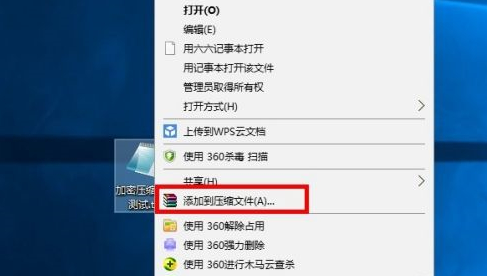
2. "일반" 열에서 "비밀번호 설정" 옵션을 선택하세요.
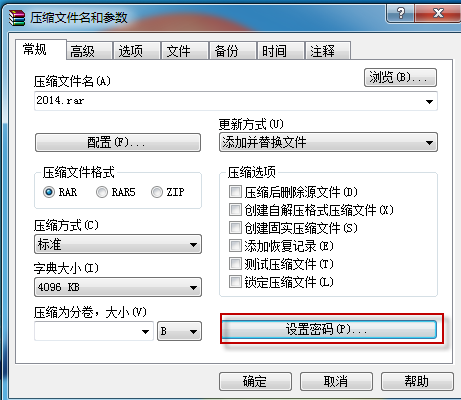
3. 비밀번호를 두 번 입력한 후 "확인"을 클릭하세요. 여기에서 암호화된 폴더를 선택하면 나중에 압축 파일을 열려면 비밀번호가 필요합니다.
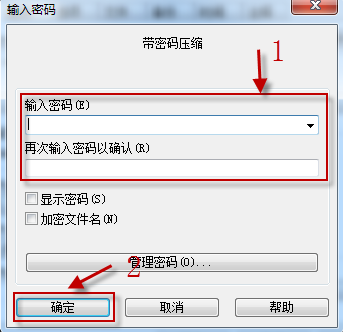
4. 마지막으로 "일반" 열로 돌아가서 "확인"을 클릭하면 파일 압축이 시작됩니다.
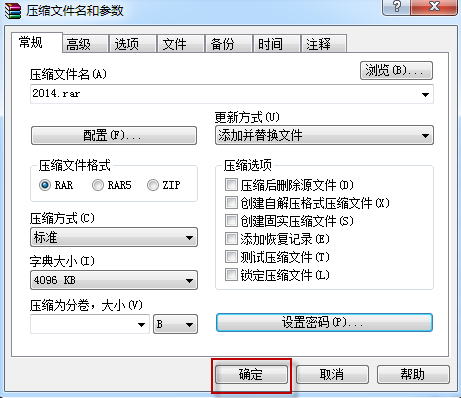
압축이 끝날 때까지 기다리시면 파일 암호화가 완료됩니다.
위 내용은 winrar 비밀번호 보호 사용 방법 소개의 상세 내용입니다. 자세한 내용은 PHP 중국어 웹사이트의 기타 관련 기사를 참조하세요!
성명:
이 기사는 somode.com에서 복제됩니다. 침해가 있는 경우 admin@php.cn으로 문의하시기 바랍니다. 삭제

